天缘在前几篇文章介绍Ubuntu的安装一般都是默认分区,对于高级用户,往往希望自己的Linux系统还是遵从Linux的路子,也就是分区格式采用最新的ext4,并且手动指定符合自己需求的分区大小和格式。本文简要介绍一下分区指定方法及一些参考建议。
注:本文采用界面安装模式下的安装过程抓图,如果是文本模式安装,都是高手就不多说了,本文示例为Ubuntu 9.10 DVD安装环境下,可能在Alterate版本下有所不同,未作测试。
具体下载及安装过程请参考:
Ubuntu CD/DVD桌面版服务器版下载
单系统双系统硬盘安装Ubuntu 9.10图文教程
Vista/Windows 7下硬盘安装Ubuntu方法
下面只说手动指定分区方法:
1、在安装的第四步,需要准备硬盘空间一项,如下图,我们选择手动指定分区,点击下一步。
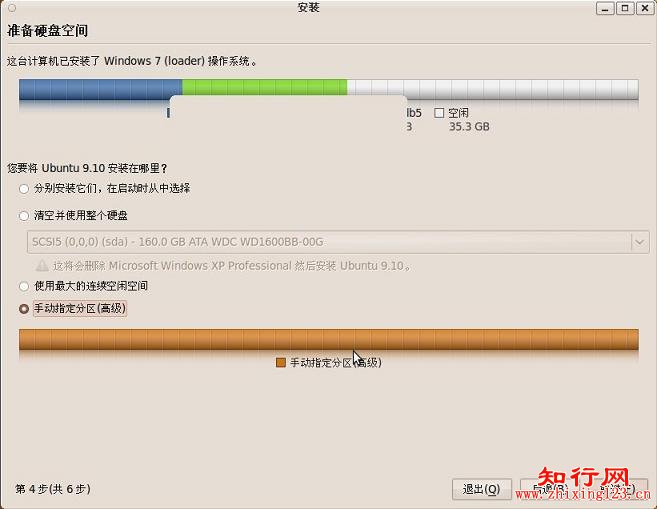
2、如下图,图中天缘已经使用了空闲空间创建了swap和根分区,分别为995M和15035M,我们再使用余下空间创建一个home分区,只需要在空闲空间上鼠标右键,选中添加...。
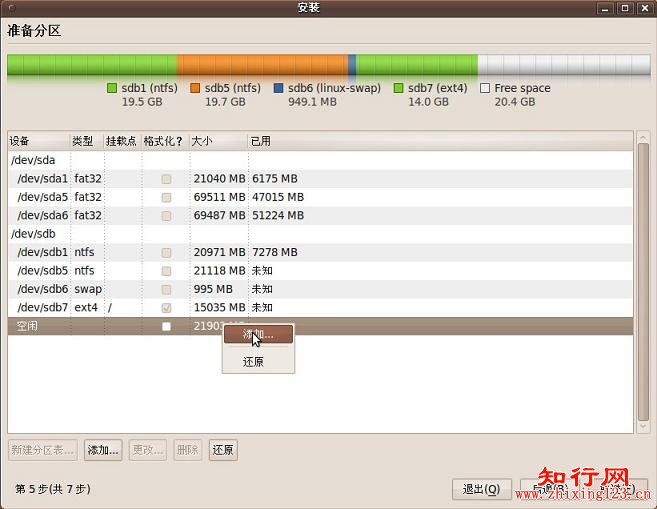
3、创建分区对话框如下图所示,只需要输入新建分区容量(MB单位),选中新分区的位置(一般是指空闲起始),分区格式为ext4,如果是交换分区,只需要选择列表中的交换分区(swap)即可。
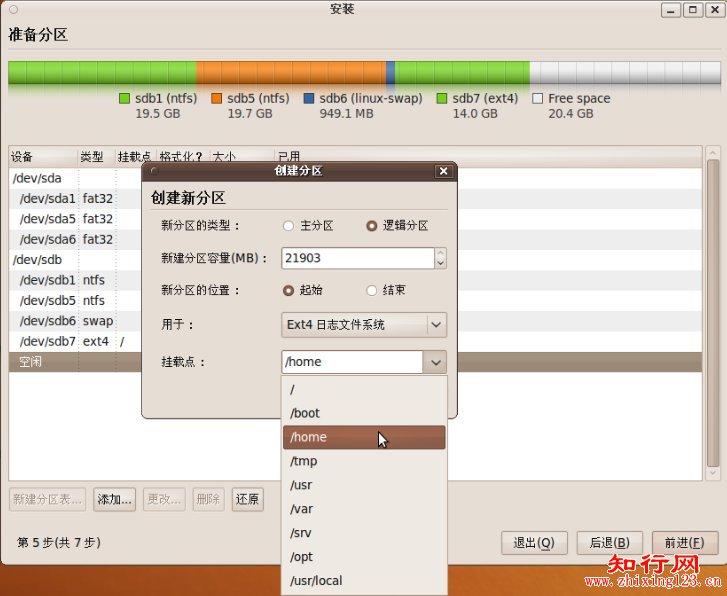







 本文针对Ubuntu高级用户,介绍了如何在安装过程中手动指定分区并采用ext4文件系统。通过步骤演示,包括选择手动分区,在空闲空间创建swap交换分区和ext4根分区及home分区,为Linux爱好者提供了详细的参考指南。
本文针对Ubuntu高级用户,介绍了如何在安装过程中手动指定分区并采用ext4文件系统。通过步骤演示,包括选择手动分区,在空闲空间创建swap交换分区和ext4根分区及home分区,为Linux爱好者提供了详细的参考指南。

















 被折叠的 条评论
为什么被折叠?
被折叠的 条评论
为什么被折叠?








